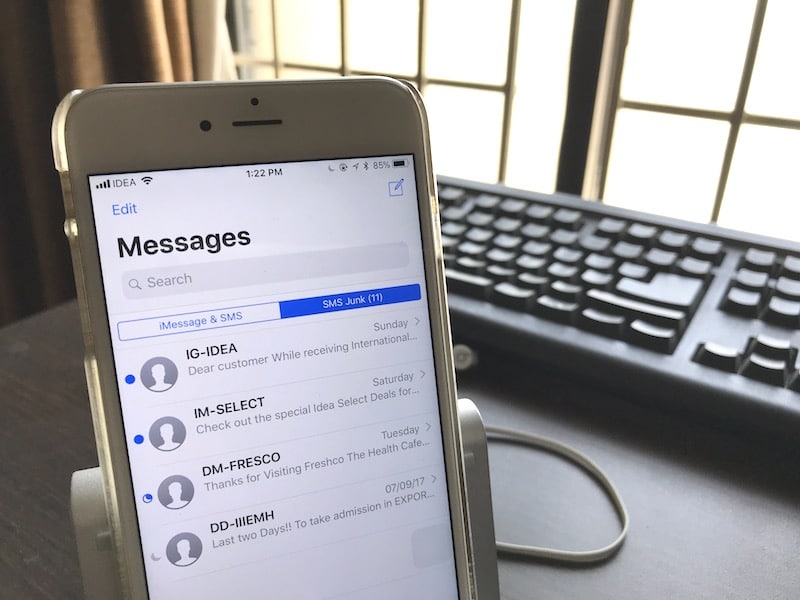
Вам интересно, как вы можете заблокировать нежелательные текстовые сообщения? Возможно, у вас возникли проблемы с тем, чтобы не дать другому человеку взорвать телефон сообщениями, или вы получаете нежелательные спам-сообщения от тех, кто знает, где.
Хотя вы не всегда можете остановить спам-сообщения, так как они, похоже, всегда приходят с другого номера, вы можете, по крайней мере, помешать нежелательным людям связаться с вами. К счастью, Apple позволяет легко блокировать текстовые сообщения на iPhone X и других устройствах Apple iPhone. На самом деле, пока вы работаете на iOS 11, процесс одинаков для всех, в том числе для iPad!
Как заблокировать текст на iPhone
Как мы уже говорили, блокировка текстовых сообщений на iPhone X (и других устройствах Apple) чрезвычайно проста, так как Apple предоставляет собственный способ сделать это прямо из приложения Messages.
Итак, первый шаг — разблокировать ваше устройство и открыть приложение Сообщения. Затем в списке последних сообщений найдите человека или номер, который вы хотите заблокировать. Теперь нажмите на (Я) значок рядом с контактом в приложении «Сообщения». Прокрутите весь путь до конца контакта, нажмите на Заблокировать этого абонента.
Появится запрос подтверждения, где вам нужно будет нажать на большой красный Блок звонящего кнопка. Поздравляем! Человек, которого мы только что заблокировали, не скоро свяжется с вами.
Стоит отметить, что вы не можете просто помешать кому-либо отправлять вам текстовые сообщения. Единственный вариант — полностью заблокировать этого человека. Это означает, что они не будут звонить вам, писать вам сообщения или даже использовать видео или аудио FaceTime, чтобы связаться с вами. Итак, нажав Блок звонящего Кнопка, они не будут связываться с вами вообще.
Если вы когда-нибудь захотите разблокировать номер, вы можете повторить процесс. Единственное, что отличается тем, что Заблокировать этого абонента кнопка превращается в Разблокировать этого абонента кнопка. Нажмите на Разблокировать этого абонента, и номер сразу разблокируется.
Через настройки приложения
Вы также можете заблокировать абонента через приложение Настройки. Итак, разблокируйте свой iPhone и откройте настройки приложение на вашем телефоне. Далее вы хотите перейти к Сообщения > блокированный — это список всех номеров, которые вы заблокировали на своем телефоне. Это также область, где вы можете добавить новые номера в список.
Все, что вам нужно сделать, это нажать на Добавить новое Нажмите кнопку, а затем выберите контакт, который вы хотите заблокировать — если вы хотите избавиться от заблокированного контакта и разблокировать его, просто проведите пальцем по номеру в этом списке слева.
Блокировать сообщения от неизвестного номера
Apple также предоставляет вам возможность блокировать сообщения с номера телефона, с которым вы не знакомы. По сути, он просматривает номер, а затем отфильтровывает его от входящих вызовов и сообщений, поэтому вы никогда не увидите никаких контактов с ними.
Чтобы включить это, откройте настройки приложение и перейти к Сообщения раздел. Теперь вы просто хотите нажать на слайдер, который говорит Фильтровать неизвестных отправителей. Если это включено, ползунок будет отображаться зеленым цветом. Если он отключен, ползунок будет полностью белым.
Остановить нежелательные текстовые сообщения
Мы все ненавидим ненужные текстовые сообщения. Как правило, они просто раздражают, и вы должны их игнорировать. Обычно это кто-то пытается продать вам товар, или кто-то ищет какие-то данные, когда вы проводите краткий опрос.
В других случаях нежелательные текстовые сообщения могут быть более опасными — некоторые спам-сообщения могут на самом деле содержать вредоносное ПО, которое они передают через мультимедийный файл или заставляя вас нажать на странную ссылку. Apple обычно пытается отфильтровать их, как и ваш оператор, но есть еще несколько, которые проходят через трещины.
Вы можете остановить их от текстовых сообщений, нажав на Сообщить о нежелательной кнопка под сообщением. Apple поможет вам впоследствии избавиться от этого номера и добавит его в свой гигантский список номеров спама для фильтрации.
К сожалению, нет никакого способа остановить спам в сообщениях. Вы можете попробовать зарегистрироваться в реестре Федеральной торговой комиссии «Не звонить», который не позволяет телепродавцам делать вам незапрошенные звонки и текстовые сообщения, но не останавливает вредоносные сообщения.
Другие текстовые приложения
Вы также можете загрузить другие приложения для работы с текстовыми сообщениями, такие как, например, Signal, если вы не большой поклонник iPhone Messages. Сигнал также позволяет легко блокировать номера на iPhone, но наиболее известен своим превосходным сквозным шифрованием, когда речь идет об обмене сообщениями.
Если вы используете Сигнал, нажмите на ветку разговора с контактом или номером телефона, который вы хотите заблокировать. Как и в приложении «Сообщения iPhone», нажмите на имя вашего контакта в области заголовка.
Затем это так же просто, как выбрать «Блокировать», а затем «Блокировать этого пользователя» или «Блокировать эту группу», в зависимости от того, в какой цепочке вы находитесь. Затем вы просто подтверждаете, выбирая «Блокировать». Отныне любое указание на этот контакт или номер, который вы видите в Сигнале, должно иметь предупреждение о том, что вы заблокировали пользователя.
Сигнал, безусловно, позволяет легко блокировать тексты на iPhone.
решение суда
Как вы можете видеть, довольно просто заблокировать сообщение на iPhone Apple X. Выполнив описанные выше действия, вы успешно остановили кого-то, с кем не хотите связываться, чтобы вы никогда не связывались с вами снова по телефону.
Оцените статью!

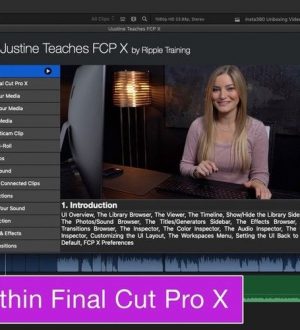

Отправляя сообщение, Вы разрешаете сбор и обработку персональных данных. Политика конфиденциальности.